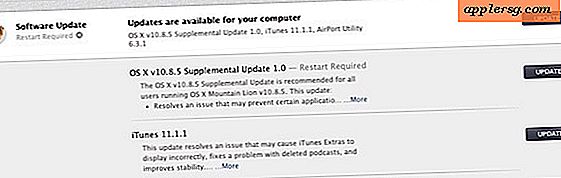Tilpas Screen Saver Text med en besked i Mac OS X

Den mest enkle pauseskærm i Mac OS X er bare et flydende gråt Apple-logo mod en sort baggrund, men du kan gøre skærmens pauseskærm væsentligt bedre ved at vedhæfte en tilpasset besked til den, som vil blive tilføjet sammen med logoet og flytte omkring skærmen på Mac'en.
Du kan tilføje enhver besked, du vil have pauseskærmen på denne måde. Vi tilbyder nogle få gode ideer nedenfor, som at sætte nogle identificerende oplysninger eller måske en note, men først lader vi dække, hvordan du indstiller den brugerdefinerede besked i Mac-pauseskærmen .
Sådan indstilles brugerdefineret skærmbeskyttertekst i Mac OS X
- Gå til Apple-menuen og vælg Systemindstillinger, og vælg derefter "Desktop & Screen Saver" -panelet fra de tilgængelige valg
- Gå til "Screen Saver" fanen og find "Besked" pauseskærm option, og klik derefter på "Screen Saver Options"
- Indtast den brugerdefinerede besked, der skal vises på pauseskærmen og bekræft
Nu vises den brugerdefinerede meddelelsestekst som Mac-pauseskærmen.

Bemærk, at ældre versioner af Mac OS X henviste til denne brugerdefinerede pauseskærm som "Computernavn", men i moderne versioner af Mac OS (noget udover Mountain Lion, El Capitan, Sierra, Mojave osv.) Er det mærket som "Besked" skærmen saver. For enhver version skal du blot klikke på "Skærmbesparelsesindstillinger" for at tilpasse beskeden af teksten vist på skærmen.

4 Store ideer til indstilling af brugerdefinerede meddelelser på Mac Screen Saver
Hvilken tekst der skal anbringes på pauseskærmen, vil sandsynligvis variere på Macs brug generelt, men her er nogle generelle ideer:
- Ejerskab "Hvis fundet" -meddelelser for at hjælpe med at returnere tabte varer (med et navn, telefonnummer, e-mail-adresse) - dette er mit personlige favorittrick
- Personlige beskeder som "Hej mor", "Du er den største", "Jeg elsker dig", eller den mere ondskabsfulde "Vi skal tale"
- Subtile password påmindelser til det utroligt glemsom, selvom det ikke er for indlysende med dette eller nogen vil gætte det
- Vigtige opgavebesked for de ekstra glemsom, og som ikke bruger påmindelserne i iOS og Mac OS X
Hvis du går med ejerskabsmeddelelsen, som er vores generelle anbefaling, skal du sørge for at give en rimelig måde for nogen at komme i kontakt med dig. Sørg også for at indstille pauseskærmen til at kræve et kodeord, og angiv også login og lås skærmbeskeder.